Tăng chất lượng phát trực tuyến video trên Xbox One ngoài Cài đặt rất cao
Ứng dụng Xbox One(Xbox One App) trên Windows 11/10 cho phép bạn truyền trực tuyến nội dung Xbox One như chơi trò chơi đến PC chạy Windows của mình. (Windows)Điều này đặc biệt hữu ích khi bạn muốn xem phim hoặc chơi trò chơi khi TV bận. Xbox App cung cấp ba loại tùy chọn phát trực tuyến video bao gồm chất lượng phát trực tuyến Thấp(Low) , Trung bình(Medium) và Rất cao. Điều này có thể thay đổi dựa trên cài đặt mạng và phần cứng bộ định tuyến của bạn.
Điều đó nói rằng, có vẻ như Xbox App có khả năng phát trực tuyến tốt hơn thế. ( Xbox App is capable of streaming better than that.) Nó có thể truyền trực tuyến trò chơi sang PC ở tốc độ bit cao hơn cài đặt Chất lượng rất cao thông thường cho phép. Tôi có thể tăng cao tới 60mbps so với 15-20 Mbps mà bạn thường nhận được. Điều đó nói rằng, có rất nhiều trò chơi có tốc độ khung hình @ 30 FPS và sử dụng mẹo này, bạn có thể có được chất lượng tốt nhất.
Tăng chất lượng phát trực tuyến video trên Xbox One(Increase Xbox One Video Streaming Quality) ngoài Cài đặt rất cao(Very High Settings)
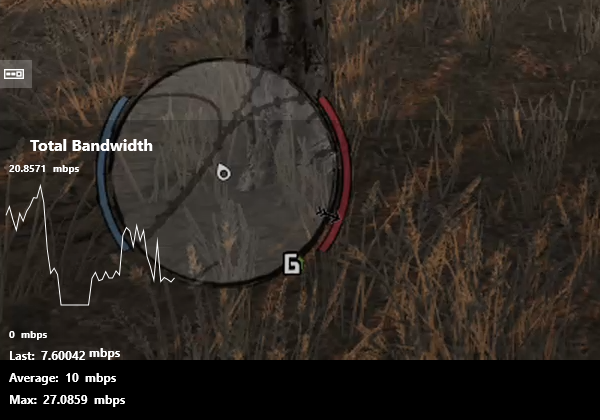
Một Xbox Gamer , kaczorws, đã tìm ra giải pháp này và đăng nó lên Reddit . Anh ấy đã xây dựng một Xbox App Mod Script để thực hiện điều này cho bạn. Tập lệnh được viết bằng PowerShell và nguồn của tập lệnh này cũng được lưu trữ trên GitHub . Đây là những gì nó làm:
- Sửa đổi tệp máy chủ Windows để ngăn việc tải xuống phiên bản Xbox App mới nhất được cấu hình bởi Xbox App (tạo bản sao lưu trước)
- Sửa đổi tệp cấu hình Xbox App thực tế (tạo bản sao lưu trước)(Xbox App)
- Khởi chạy Ứng dụng Xbox(Launches Xbox App) và đợi quá trình kết thúc ( bạn thực sự có thể bắt đầu chơi ở bước này(you can actually start playing at this step) )
- Sau khi Ứng dụng Xbox(Xbox App) bị đóng, hãy hoàn nguyên các thay đổi đối với tệp máy chủ và tệp cấu hình (bằng cách khôi phục các tệp sao lưu)
Lưu ý: Các giá trị của tệp cấu hình Xbox App (settings.json) được sửa đổi trong cài đặt cấu hình Rất cao ( GAME_STREAMING_VERY_HIGH_QUALITY_SETTINGS ).
Script sử dụng tệp cấu hình của riêng nó ( config.xml ) để bạn có thể tùy chỉnh các giá trị của nó, sau đó các giá trị này sẽ được áp dụng cho tệp máy chủ và tệp cấu hình Xbox App .
Điều kiện tiên quyết cho Tệp Mod Cài đặt Mạng Cao(High Network Settings Mod Files)
- Đảm(Make) bảo rằng bạn đã đăng nhập vào tài khoản Xbox Live/Microsoft mình trong Ứng dụng Xbox(Xbox App) và đã sử dụng tính năng phát trực tuyến tới PC ít nhất một lần
- Thay đổi chính sách thực thi tập lệnh Windows :
- Mở PowerShell * với tư cách Quản trị viên *
- Nhập * Set-ExecutionPolicy Unrestricted * và xác nhận với * Y *.
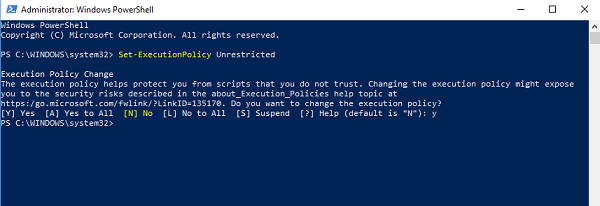
Các bước để chạy Script:(Steps to run the Script:)
- Tải xuống Script từ đây.(here.)
- Sửa đổi(Modify) config.xml với các giá trị mong muốn
- Để mặc định "Chất lượng" và "Độ phân giải".
- Thay đổi "Tốc độ khung hình" để sửa một số nhưng hãy tự thử nghiệm - chỉ cần nhớ theo dõi tốc độ bit)

- Chạy tệp “start.bat”.
- Khi quá trình phát trực tuyến bắt đầu, hãy nhớ chuyển sang cấu hình 'Rất cao'.
Hãy nhớ rằng(Remember) đây chỉ là một thay đổi trực quan. Bạn sẽ không nhận được bất kỳ menu nào cho điều đó nhưng sẽ phải sử dụng tệp cấu hình để thử nghiệm và xem những gì phù hợp với bạn.
Bản mod này rất tiện dụng cho các trò chơi cung cấp 30 FPS và bạn cũng có thể phát trực tuyến tương tự đến PC Windows của mình. Việc đưa nó lên cao hơn so với những gì hoạt động cho PC của bạn sẽ gây nhiều áp lực lên bảng điều khiển. (Windows)Ví(Say) dụ: nếu trò chơi không cung cấp tối đa 30 khung hình / giây(FPS) và cài đặt của bạn ở mức 60 khung hình / giây, thì XBox sẽ gửi hai khung hình đến PC của bạn, làm quá tải bảng điều khiển.
Nếu bạn có bất kỳ câu hỏi nào, tôi khuyên bạn nên hỏi trên diễn đàn Reddit chính thức(on the official Reddit forum)(If you have any questions, I would suggest that you ask on the official Reddit forum)
Related posts
Graphics và Visual Settings tốt nhất cho Xbox One
Làm thế nào để sử dụng Webcam trên Xbox One cho Video hoặc với Microphone
Cách thiết lập Xbox One cho con bạn
Làm thế nào để thiết lập Twitter Chia sẻ trên Xbox One
Fix UPnP Không lỗi thành công trên Xbox One
Stream Music & Video content để Xbox sử dụng Play Để tính năng
Làm thế nào để group Apps and Games trên Xbox One
Cách đặt lại cài đặt Xbox One thành Factory Default
Cách chuyển Xbox One Games and Apps sang Hard Drive bên ngoài
Làm thế nào để sử dụng Đỗ Không Disturb mode và theo lịch trình Đề tài về Xbox One
Apex Legends game cho Windows PC, Xbox One và PlayStation 4
Làm thế nào để thay đổi thiết lập DNS Server trên Xbox One để làm cho nó nhanh hơn
Cách di chuyển từ Xbox One Console gốc sang Xbox One S
Làm thế nào để thay đổi Purchase Sign-in Settings cho Microsoft Store and Xbox
Cách chơi các trò chơi Xbox 360 yêu thích của bạn trên Xbox One
Cách quản lý Activity Feed and Notifications trên Xbox One
Làm thế nào để sửa chữa Xbox One Error Code 0x800c0008
Far Cry 5 Xbox One game review
Cách cập nhật Xbox One controller trên PC Windows 10
10 Horror Games tốt nhất cho Xbox 360 và Xbox One
